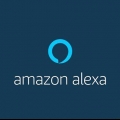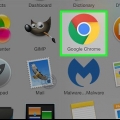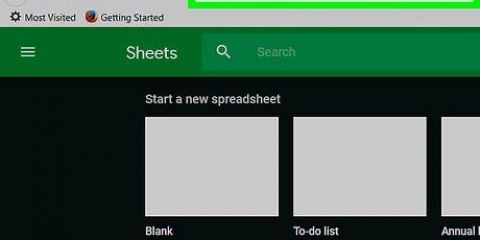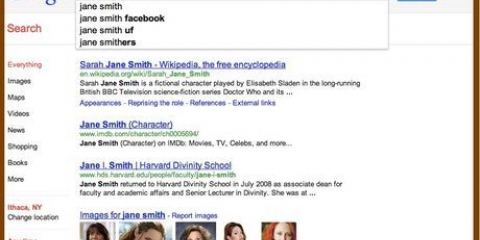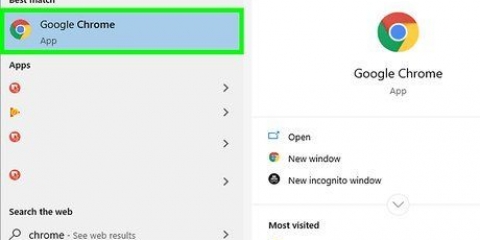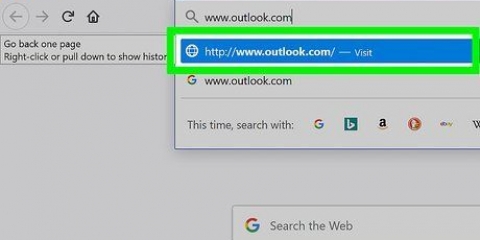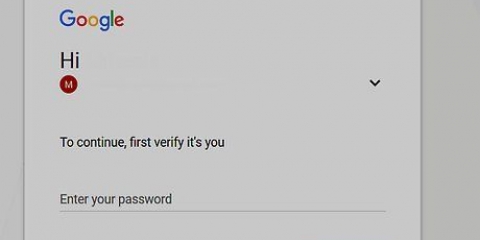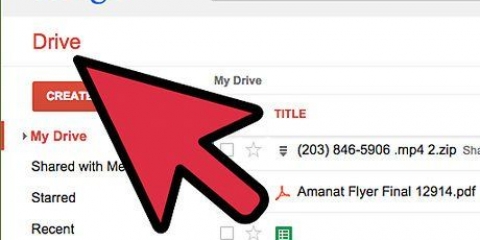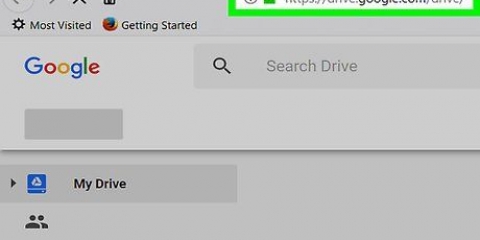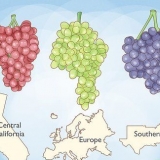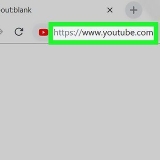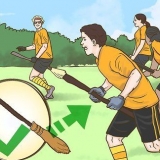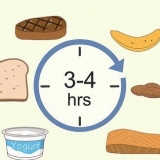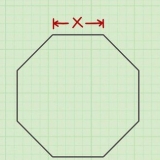También puede decir, "OK Google, configura una alarma repetitiva," y Google Home te pedirá que digas la hora y los días que quieres que se repita la alarma. Decir, "OK Google, configura una alarma para las 8 a.m. todos los días," si quieres que la alarma suene a la misma hora todos los días.


"OK Google, qué alarmas están configuradas?" Le informa sobre todas las alarmas activas y a qué hora están configuradas. "OK Google, ¿a qué hora suena mi alarma de "Medicación"??" Le informa sobre la alarma específica. "OK Google, ¿a qué hora suena mi alarma mañana??" Te informa de todas las alarmas programadas para mañana.

Pon una alarma con google home
Este tutorial le enseñará cómo configurar una alarma para un dispositivo Google Home o el Asistente de Google usando comandos de voz. También puede hacer cosas como nombrar alarmas, hacer que las alarmas se repitan, preguntar sobre sus alarmas activas, configurar una alarma con música o usar la función de repetición.
Pasos

1. Decir, "Está bien Google," para activar tu dispositivo Google Home. Si utiliza un altavoz Google Home, Google Home Mini o Google Max, también puede "hola google" decir.
- Si está utilizando el Asistente de Google en su teléfono, es posible que primero deba encender la pantalla o desbloquear el dispositivo.
- En el iPhone, primero debe abrir la aplicación Asistente de Google.

2. Pídele a Google que configure una alarma única. Decir, "OK Google, pon una alarma a las 7:15," hacer que el Asistente de Google configure una alarma para que suene a la hora especificada.
También puedes preguntar, "OK Google, pon una alarma," y Google responderá preguntando "ok a que hora suena la alarma?" Puede responder diciendo una hora sin su "Está bien Google" necesito decir.

3. Pídele a Google que configure una alarma recurrente. Decir "OK Google, configura una alarma para el martes a las 6:00 AM los martes y jueves." Google crea una alarma que se repite todos los martes y jueves.

4. Nombra tus alarmas. Esto puede ser útil si ha configurado varias alarmas y desea poder distinguirlas entre sí. solo puedes decir, "De acuerdo, configure una alarma a las 7 a. m. llamada "Medicamentos"".
Si bien el Asistente de Google no le dirá qué alarma está sonando cuando suene, puede preguntar "OK Google, ¿qué alarma es esta??" y Google responderá con, " Tienes una alarma llamada "Medicamentos" que está sonando ahora mismo."

5. Pídele a Google que configure una alarma musical. Puede configurar fácilmente alarmas para jugar con un artista, canción o género musical específico. Por ejemplo puedes decir "OK Google, pon una alarma a las 8 que tocan los Beatles." Si solo dices el nombre del artista, la canción se elegirá aleatoriamente, pero también puedes decir el nombre de una canción específica. Si la canción que desea reproducir tiene un nombre común, puede especificar la canción de un artista específico.
Debe tener acceso a la música que desea reproducir mediante un servicio de transmisión de música conectado a su Google Home, como Spotify o Google Play Music, para que esto funcione.

6. Pregunta por tus alarmas activas. Puede preguntarle a Google qué alarmas están activas actualmente, a qué hora se configuraron o puede solicitar una alarma específica por nombre. Por ejemplo:

7. Posponer o silenciar una alarma. Si desea que la alarma deje de sonar, puede posponerla diciendo, "OK Google, posponer." El tiempo de repetición predeterminado es de 5 minutos, pero puede repetir una hora específica diciendo, "OK Google, posponer durante 11 minutos." Puedes apagar cualquier alarma que suene diciendo, "ok google detente," o puede tocar los controles en la parte superior de su altavoz de Google Home.

8. Pídele a Google que cancele las alarmas. Una vez que haya nombrado sus alarmas, puede cancelarlas individualmente diciendo, "OK Google, cancela mi alarma de `Medicación`." Sin embargo, si tiene varias alarmas que no están etiquetadas o no puede recordar sus nombres, puede decir simplemente "Ok Google, cancela una alarma" y Google te dice qué alarmas están configuradas y luego te pregunta cuáles quieres cancelar.
Puede cancelar todas las alarmas a la vez simplemente diciendo, "OK Google, cancela todas las alarmas."
Consejos
- Recuerde, si está planeando un evento importante, deberá configurar una alarma de respaldo en su teléfono o una alarma que funcione con batería. Si se corta la luz o Internet cuando la alarma debería sonar, no se apagará!
Artículos sobre el tema. "Pon una alarma con google home"
Оцените, пожалуйста статью
Similar
Popular